一、Oracle官网 下载
找到这篇文章的小伙伴,应该或多或少的都了解一点数据库的作用和好处,所以不多哔哔,直接上安装教程
- 进入官网 找到Downloads

- 在Database标题下选择你要下载的数据库类型,本文选择的是Database 11g Enterprise/Standard Editions

- 首先要同意网页上方的下载许可协议才可以下载

- 对了在下载之前你需要登录该网站,如果没有账号可以注册一个

- 重新登录后j将网页拉到最下方,找到Oracle Database 11g Release 2根据你的电脑的系统类型下载 注意: File 1和File 2 都需要下载

- 将下载的两个压缩包解压出来

- 进入win64_11gR2_database_2of2文件中把该文件中的database文件复制到win64_11gR2_database_1of2中。注意:win64_11gR2_database_1of2中也有一个database文件,复制的时候不要删除,直接粘贴到win64_11gR2_database_1of2文件中,合并database
- 为了安装的顺利和不必要的麻烦,我们需要关闭电脑管家和关闭防火墙,比如360
- 关闭之后回到win64_11gR2_database_1of2文件中,进入database,找到setup.exe安装程序,双击打开

- 第一次安装会有点慢,出现dos界面然后消失是正常的,需要等待一段时间自检,不要以为坏了,直到出现安装的开始界面,选择是

- 电子邮箱可填可不填,建议不填:因为没有必要,下面的对勾去掉,然后下一步

- 然后一直下一步,默认值即可,只要出现目录选择的界面时停下,你可以更改Oracle基目录,软件位置,数据库文件位置,并且将字符集改为 Unicode(Al32UTF8),全局数据库名可以修改也可以默认,最后输入管理口令就行了,再下一步。注意:需要修改目录的时候一定要路径目录全英文,要不然后到安装的时候会出现错误,导致安装失败,这是我踩过的坑

- 如果出现了下面的情况,点是
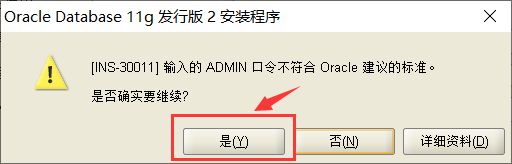
- 点击完成,就到了最紧张刺激的时刻了,等待安装30mins左右

- 等待之后,直到出现这个界面,不要点确定,点击口令管理进行配置

- 进入口令管理后,首先去掉用户SCOTT的是否锁定账户对勾

- 并根据我下面给出的信息给对应的用户名设置对应的口令,这会在接下来的学习中使用。
超级管理员:sys/change_on_install
普通管理员:system/manager
普通用户:scott/tiger
- 然后点击确定后,会有一个口令校验的确定,点击 是 然后就完成了Oracle数据库的安装

- 检查是否成功,WIN+R 输入 cmd 回车,在DOS界面输入 sqlplus scott/tiger
- 如果出现下面的情况,则成功!

生命不息,编程不止!加油!






















 5万+
5万+











 被折叠的 条评论
为什么被折叠?
被折叠的 条评论
为什么被折叠?








